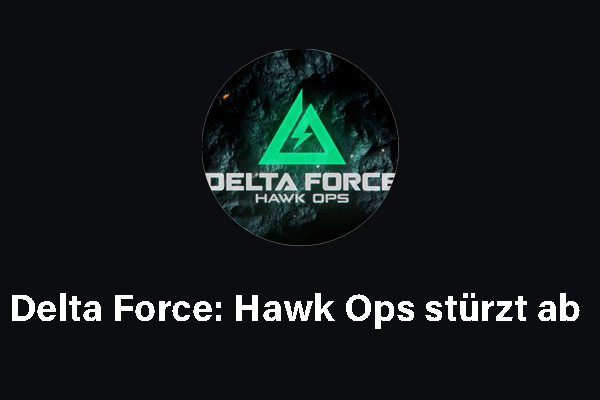Sind Sie jemals auf das Problem „The Front stürzt ab“ gestoßen? Wenn dieses Problem bei Ihnen auftritt und Sie nicht wissen, wie Sie es beheben können, sind Sie hier genau richtig. In diesem Beitrag von Partition Magic werden die möglichen Ursachen des Problems analysiert und einige nützliche Lösungen vorgestellt.
Über The Front
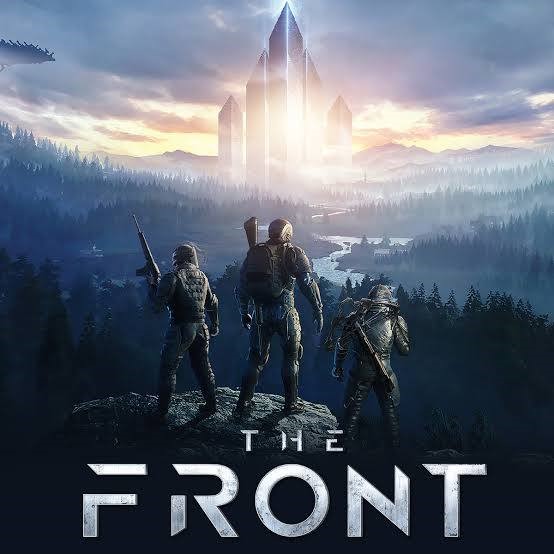
Bei The Front handelt es sich um ein Survival-Open-World-Crafting-Spiel. In diesem Spiel sind ein Widerstandkämpfer, der in die Vergangenheit geschickt wird, um den Aufstieg eines tyrannischen Imperiums zu stoppen. Um Ihre Mission erfolgreich abzuschließen, müssen Sie Ressourcen sammeln, neue Technologien herstellen, Unterkünfte bauen und Monster bekämpfen.
Viele Spieler berichten jedoch, dass sie auf das Problem „The Front stürzt beim Start ab“ gestoßen sind, was viele Probleme verursacht. Wenn Sie das gleiche Problem haben, lesen Sie die vollständige Anleitung weiter.
Mögliche Gründe für das Problem „The Front stürzt ständig ab“
Nachdem wir umfangreiche Nutzerberichte und Beiträge untersucht haben, stellen wir fest, dass diese Gründe für das Problem „The Front stürzt beim Start ab“ verantwortlich sind:
- Die Mindestanforderungen von The Front werden nicht erfüllt.
- Veraltete Spiel-Patches.
- Veraltete Grafiktreiber.
- Eine alte Version von Windows.
- Fehlende oder beschädigte Spieldateien.
- Probleme mit Microsoft Visual C++ Redistributable.
- Störung der Hintergrundtasks.
- Overlay-Anwendungen.
- Kompatibilitätsprobleme mit dem PC.
Wie kann man das Problem „The Front stürzt ab“ beheben?
Wie kann man das Problem „The Front stürzt beim Start ab“ beheben? In diesem Abschnitt fassen wir einige verfügbare Möglichkeiten zusammen, die Ihnen dabei helfen kann, das Problem zu lösen.
# 1. Grundlegende Tricks ausprobieren
Bevor Sie mit anderen erweiterten Möglichkeiten beginnen, können Sie einige grundlegende Tricks versuchen.
- Überprüfen Sie die Systemanforderungen.
- Führen Sie das Spiel als Administrator aus.
- Aktualisieren Sie die Grafiktreiber.
- Aktualisieren Sie Windows.
- Deaktivieren Sie Antiviren- und Firewall-Programme.
- Aktualisieren Sie The Front.
- Beenden Sie Hintergrundprozesses.
- Führen Sie einen sauberen Start durch.
Wenn Ihr PC nicht genügend Speicherplatz für das Spiel hat, müssen Sie alle unerwünschten Dateien löschen oder die Spielpartition erweitern, um mehr freien Speicherplatz zu erhalten. Dazu wird MiniTool Partition Wizard empfohlen. Seine Funktion Speicher-Analysator kann Ihnen dabei helfen, unnötige Dateien mit Leichtigkeit zu löschen, und mithilfe von der Funktion Partition erweitern können Sie mehr freien Speicherplatz von anderen Partitionen erhalten.
Außerdem mit diesem funktionsreichen Tool können Sie auch USB auf FAT32 formatieren, Festplatten auf Fehler überprüfen, eine Festplatte klonen, Clustergröße ändern, MBR zu GPT konvertieren, MBR neu erstellen, Daten wiederherstellen und vieles mehr.
MiniTool Partition Wizard FreeKlicken zum Download100%Sauber & Sicher
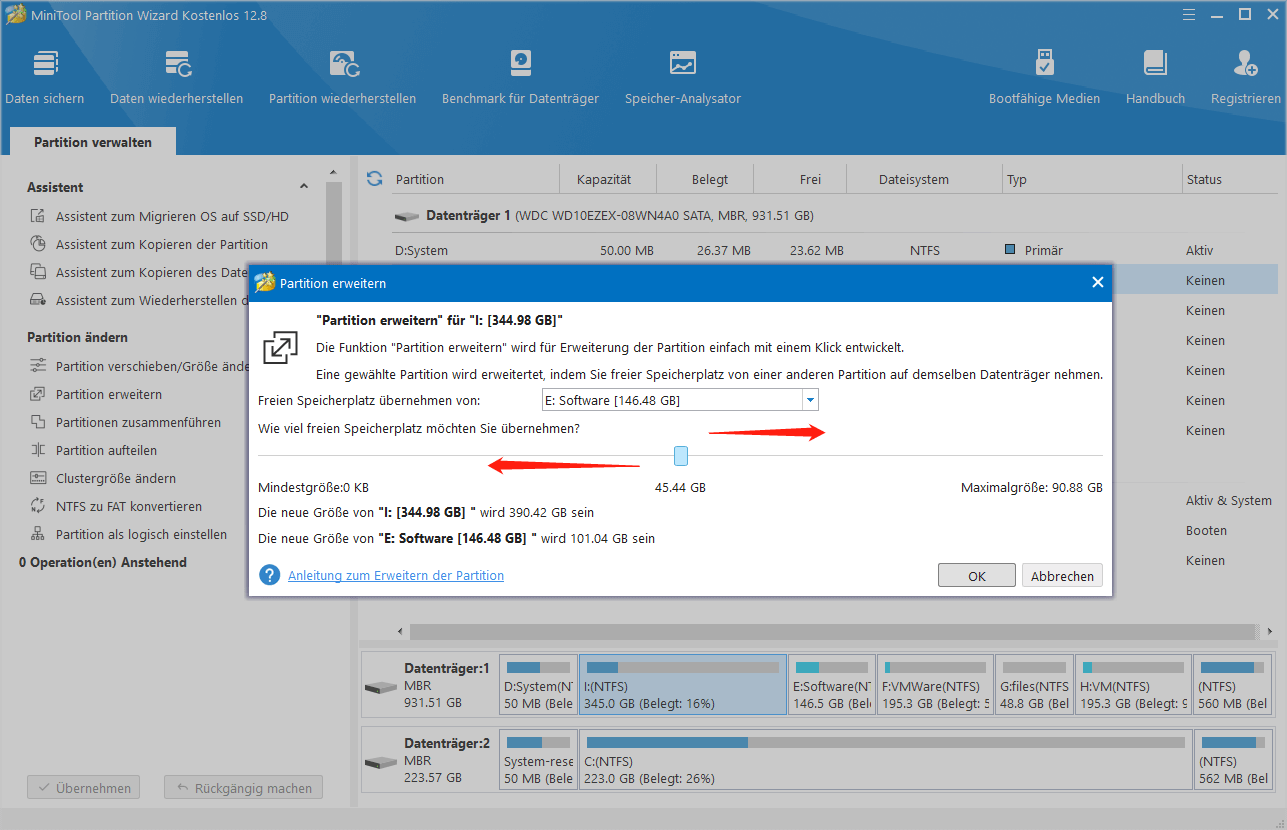
# 2. Integrität der Spieldateien überprüfen
Defekte oder fehlende Spieldateien können ebenfalls zum Problem „The Front stürzt immer wieder ab“ führen. In diesem Fall können Sie versuchen, die Spieldateien über den Game Launcher zu überprüfen und zu reparieren. Hier ist die Anleitung:
Auf dem Steam-Client:
- Starten Sie Steam und gehen Sie zur Bibliothek.
- Rechtsklicken Sie in der Liste der installierten Games auf The Front.
- Wählen Sie Eigenschaften > gehen Sie zu Lokale Dateien.
- Dann klicken Sie auf Integrität der Spieldateien überprüfen.
- Sobald der Vorgang beendet ist, starten Sie Ihren Computer neu,
Auf dem Epic Games Launcher:
- Öffnen Sie den Epic Games Launcher und gehen Sie zur Bibliothek.
- Klicken Sie auf das Dreipunkt-Menüsymbol neben The Front.
- Klicken Sie dann auf Überprüfen und warten Sie, bis den Vorgang abgeschlossen ist.
- Danach starten Sie den Launcher neu und überprüfen Sie, ob das Problem „The Front stürzt ab“ behoben ist.
# 3. Microsoft Visual C++ Redistributable aktualisieren
Probleme mit Microsoft Visual C++ Redistributable können auch das Problem „The Front stürzt ständig ab“ auslösen. Sie können also versuchen, Microsoft Visual C++ Redistributable zu aktualisieren, um das Problem zu beheben. So geht’s:
Schritt 1. Drücken Sie die Tasten Win + E, um das Fenster Datei-Explorer zu öffnen, und navigieren Sie zu diesem Pfad:
C:\Program Files (x86)\Steam\steamapps\common\Steamworks Shared\_CommonRedist\vcredist
Schritt 2. Führen Sie alle vorhandenen ausführbaren Dateien aus:
Hinweis: Wenn Sie verschiedene Ordner ahben, führen Sie dann die vc_redist.x64.exe-Datei in jedem dieser Ordner aus.
- 2012\vc_redist.x64.exe
- 2013\vc_redist.x64.exe
- 2019\vc_redist.x64.exe
Schritt 3. Wenn Sie fertig sind, starten Sie Ihren PC neu und überprüfen Sie, ob das Problem behoben wurde.
# 4. DirectX aktualisieren
Mitunter kann die veraltete Version von DirectX das Problem „The Front stürzt ab“ verursachen. Daher können Sie versuchen, DirectX mit den folgenden Schritten zu aktualisieren:
Schritt 1. Öffnen Sie den Datei-Explorer und navigieren Sie zu diesem Pfad:
C:\Program Files (x86)\Steam\steamapps\common\Steamworks Shared\_CommonRedist\DirectX
Schritt 2. Führen Sie die DXSETUP.exe-Datei aus, um DirectX neu zu installieren oder zu aktualisieren.
Schritt 3. Danach starten Sie Ihren PC neu und prüfen Sie, ob das Problem weiterhin besteht.
# 5. Overlay-Apps aktivieren
Das Problem „The Front stürzt beim Start ab“ kann vielleicht durch das Steam-Overlay verursacht werden. Sie können in diesem Fall versuchen, das Overlay zur Behebung dieses Problems zu deaktivieren. Hier sind die detaillierten Schritte:
- Öffnen Sie Steam und navigieren Sie zur Bibliothek.
- Klicken Sie mit der rechten Maustaste auf The Front und wählen Sie Eigenschaften aus.
- Gehen Sie zum Abschnitt Allgemein > Hier.
- Deaktivieren Sie das Kontrollkästchen neben Steam-Overlay aktivieren.
- Kehren Sie zur Bibliothek zurück und starten Sie das Spiel erneut, um zu sehen, ob das Problem gelöst wird.
# 6. Das Spiel im Fenstermodus starten
Einige Menschen berichten, dass das Starten des Spiels im Fenstermodus das Problem „The Front stürzt ab“ erfolgreich beheben kann. Befolgen Sie die nachstehenden Schritte:
- Öffnen Sie den Steam-Client uns gehen Sie zur Bibliothek.
- Klicken Sie mit der rechten Maustaste auf The Front und wählen Sie Eigenschaften aus.
- Finden Sie den Abschnitt Allgemein und klicken Sie auf Startoptionen festlegen.
- Kopieren Sie dann die Befehlszeile -windowed -noborder und fügen Sie sie ein.
- Speichern Sie danach die Änderungen, starten Sie The Front neu und prüfen Sie, ob The Front ordnungsgemäß gestartet wird oder nicht.
# 7. The Front zurücksetzen
Wenn keine der oben genannten Möglichkeiten Ihnen helfen kann, das Problem „The Front stürzt immer wieder ab“ zu beheben, können Sie The Front zurücksetzen. Hierzu gehen Sie wie folgt vor:
- Drücken Sie die Tasten Win + X, um das WinX-Menü zu öffnen.
- Wählen Sie Apps und Features aus dem Menü aus.
- Wählen Sie The Front in der Liste der installierten Programme aus.
- Klicken Sie auf Erweiterte Optionen und scrollen Sie nach unten, um Zurücksetzen zu finden.
# 8. The Front neu installieren
Wenn auch das Zurücksetzen von The Front Ihnen bei der Behebung dieses Problems nicht helfen kann, können Sie versuchen, das Spiel neu zu installieren, um „The Front stürzt beim Start ab“ zu beheben.
Fazit
Dieser Beitrag konzentriert sich darauf, wie man das Problem „The Front stürzt ab“ beheben kann. Sie können die bereitgestellten Methoden ausprobieren, um das Problem zu lösen, wenn das gleiche Problem auf Ihrem PC auftritt.